Lưu ý: Bạn hãy đọc thật kỹ bài viết trước khi thực hiện nhé ! Nếu như trong quá trình sử dụng bạn gặp bất cứ lỗi gì, ví dụ như bị lỗi link download, blog load chậm, hay là không truy cập vào được một trang nào đó trên blog… thì bạn vui lòng thông báo với mình qua trang Liên Hệ nhé. Thanks !
Trong bài viết trước, mình đã hướng dẫn xong cho các bạn cách Unlock Bootloader điện thoại Xiaomi rồi. Nếu các bạn đã thực hiện thành công, công việc bây giờ trở nên vô cùng đơn giản để cài một bản ROM mới cho điện thoại.
Ở bài viết này, mình sẽ tiếp tục hướng dẫn cho các bạn phần 2 của serie cài ROM điện thoại Xiaomi: Cách cài TWRP recovery một cách đơn giản nhất nha !
#1. TWRP là gì?
TWRP [viết tắt của cụm từ Team Win Recovery Project] là một phần mềm mã nguồn mở dành cho người dùng Android đã root có thể sao lưu, phục hồi dữ liệu, cũng như thay đổi các file hệ thống của thiết bị ở chế độ phục hồi (Recovery).
Hiểu đơn giản, TWRP cho phép các bạn phục hồi điện thoại Android nếu chẳng may có gặp sự cố. Các bạn có thể tìm hiểu thêm về TWRP trên Wikipedia để hiểu thêm nhé !
#2. Hướng dẫn cài TWRP Recovery trên Xiaomi
Yêu cầu:
- Điện thoại Xiaomi đã Unlock Bootloader.
- Máy tính hoặc Laptop đã cài Driver (nếu bạn đã thực hiện Unlock Bootloader theo bài viết trước thì có thể bỏ qua bước này).
- Cáp truyền dữ liệu USB (có thể dùng dây sạc).
+ Bước 1: Điều đầu tiên, trước khi bạn muốn cài TWRP là bạn phải tìm một bản TWRP phù hợp với điện thoại của bạn trước.
Cũng may là hiện nay hầu hết điện thoại Xiaomi đều hỗ trợ TWRP chính thức và không chính thức. Để tìm được phiên bản phù hợp với máy mình, các bạn có thể tìm kiếm trên Google với từ khóa TWRP + [tên điện thoại của bạn]
Hoặc các bạn cũng có thể truy cập link này. Trong trang chủ, nhấn mục Devices …
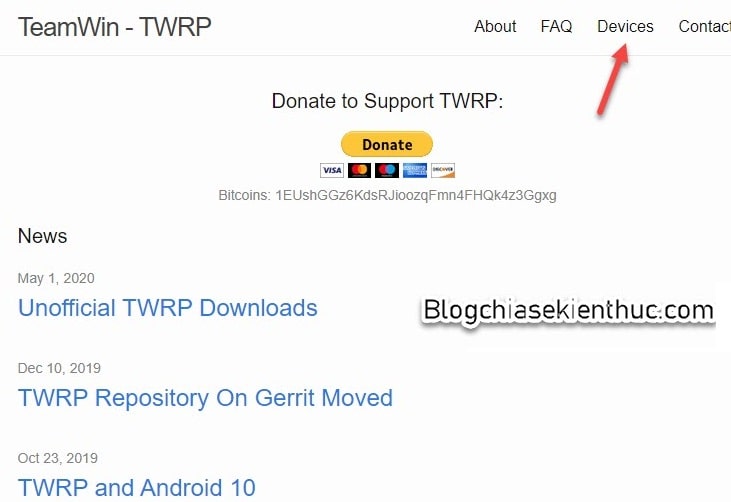
=> Rồi nhập tên điện thoại để tìm TWRP cho thiết bị của mình để tải về nhé !
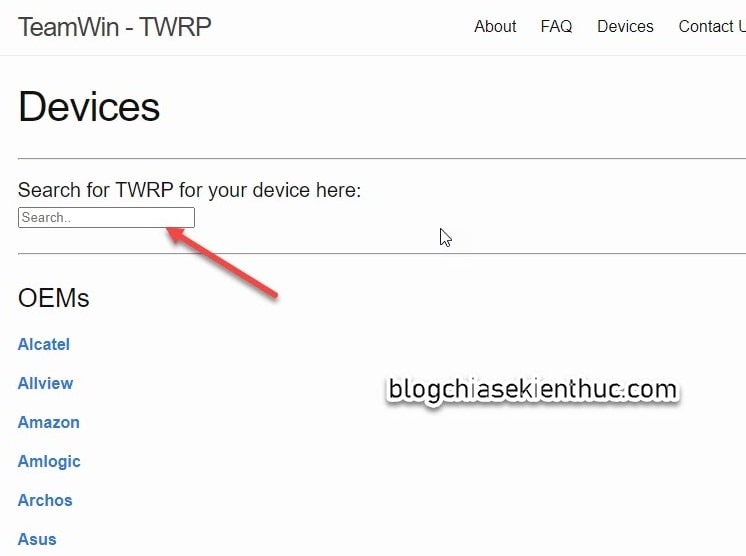
+ Bước 2: Tiếp theo bạn hãy tải xuống Tool cài TWRP tại đây hoặc tại đây !
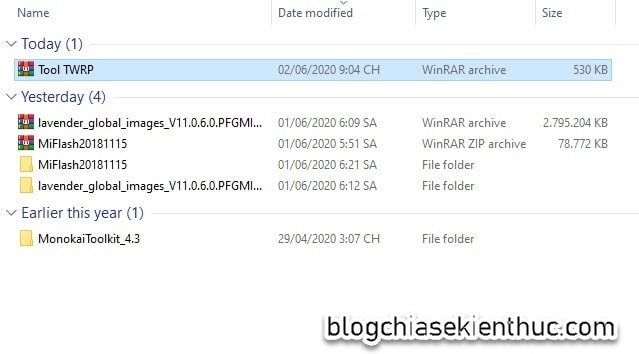
+ Bước 3: Giải nén tập tin vừa tải về ta được thư mục Tool TWRP
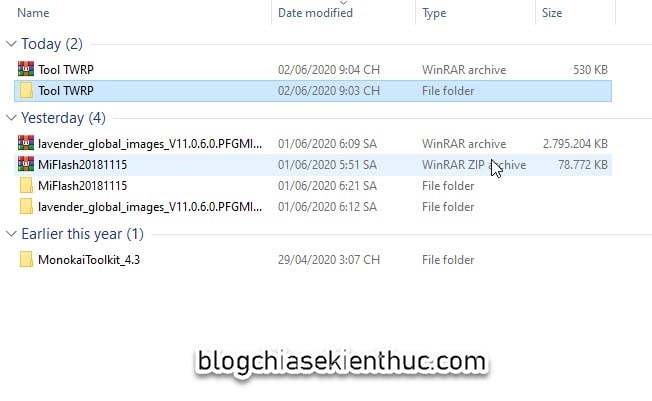
+ Bước 4: Tiến hành đổi tên tập tin TWRP mà bạn đã tải ở Bước 1 phía trên thành một cái tên dễ nhớ hơn. Ví dụ điện thoại của mình là Redmi Note 7 thì mình sẽ đổi thành rmn7, … (bạn nên đổi thành tên viết liền không dấu và không dấu cách nhé)
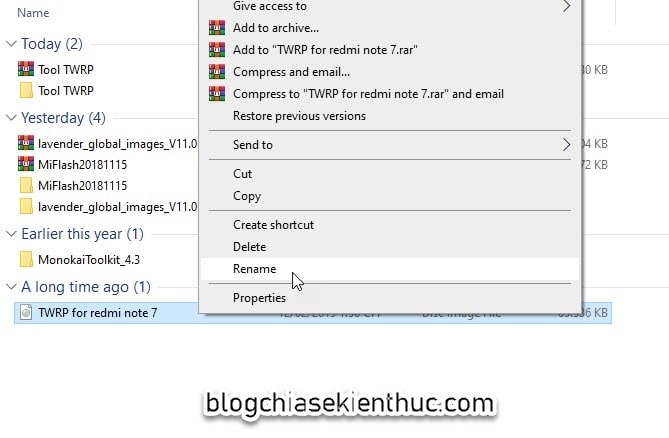
Sau khi đổi ta sẽ có một 1 có tên như thế này..
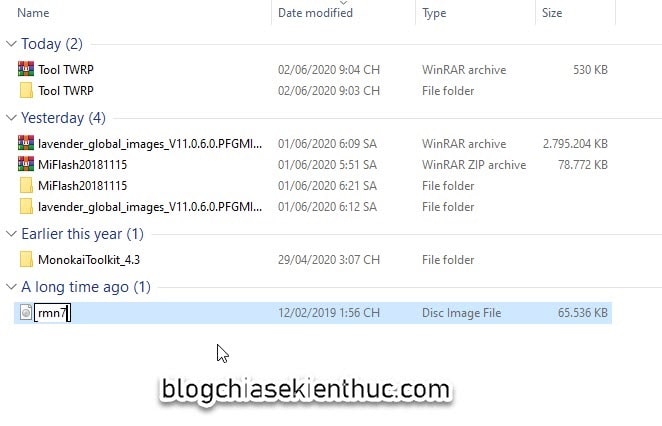
+ Bước 5: Sao chép tập tin vừa đổi tên vào thư mục Tool TWRP vừa giải nén.
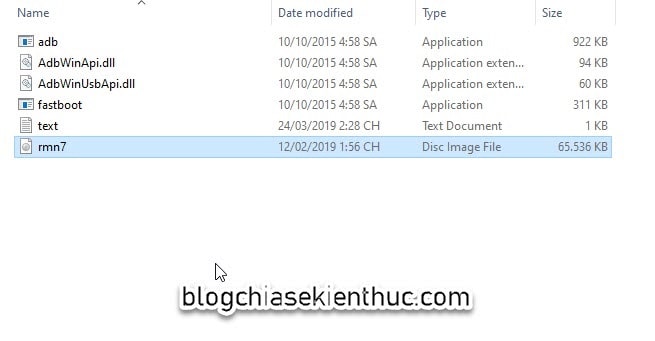
+ Bước 6: Trong thư mục Tool TWRP, nhấn Shift + Chuột phải vào vùng trống rồi chọn Open Powershell window here.
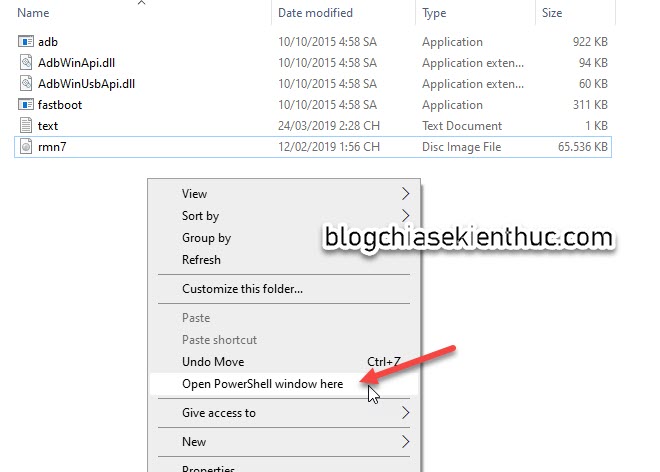
+ Bước 7: Đưa điện thoại về chế độ Fastboot bằng cách tắt nguồn, nhấn giữ đồng thời tổ hợp phím Nguồn + giảm âm lượng.
Sau khi vào chế độ Fastboot, kết nối điện thoại với máy tính thông qua cáp USB (có thể dùng dây sạc theo máy).

+ Bước 8: Trên máy tính, tại cửa sổ Window PowerShell, các bạn tiến hành nhập lần lượt các câu lệnh bên dưới vào => rồi Enter.
fastboot devices
Nếu màn hình thông báo có 1 dòng ID gồm chữ và số thì chứng tỏ máy tính đã nhận diện được điện thoại. Nếu các bạn không thấy gì thì nên kiểm tra lại driver và dây cáp USB xem có hỏng hóc gì không nhé.
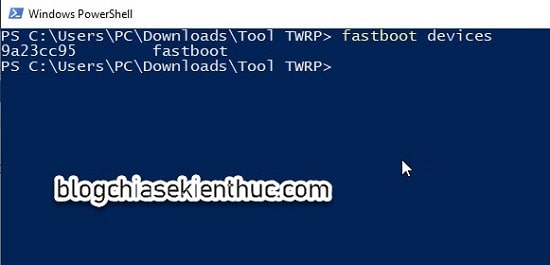
+ Bước 9: Tiếp tục bạn sử dụng cú pháp lệnh như sau: Fastboot flash recovery [tên tập tin bạn đã thay đổi]
Ví dụ ở đây, ở Bước 4 mình đã đổi thành là rmn7 => nên cú pháp sẽ là Fastboot flash recovery rmn7 => rồi nhấn Enter.
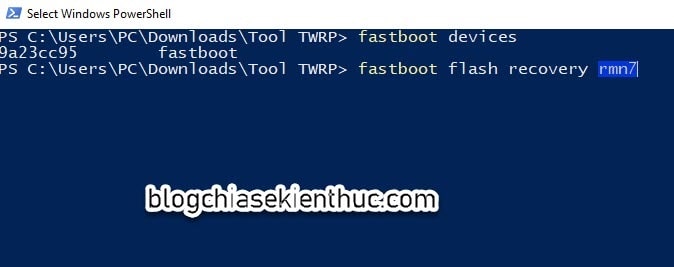
+ Bước 10: Cuối cùng bạn nhập tiếp lệnh cuối để hoàn tất quá trình:
fastboot reboot
Ngay sau khi nhấn Enter, các bạn nhanh tay nhấn giữ nút nguồn + tăng âm lượng của điện thoại cho tới khi hiện Logo khởi động thì nhả phím nguồn ra, nhưng vẫn giữ phím tăng âm lượng tới khi nào boot được vào TWRP thì thôi.
Như vậy là hoàn tất quá trình cài rồi đó !
#3. Lời kết
Như vậy là mình đã hướng dẫn xong cho các bạn bài viết số 2 trong serie cài ROM cho điện thoại Xiaomi rồi nhé. Nếu bạn có bất kỳ thắc mắc gì thì hãy để lại bình luận phía bên dưới bài viết này nhé. Hẹn gặp lại các bạn ở bài viết tiếp theo !
CTV: Nguyễn Mạnh Cường – Blogchiasekienthuc.com
Note: Bài viết này hữu ích với bạn chứ ? Đừng quên đánh giá bài viết, like và chia sẻ cho bạn bè và người thân của bạn nhé !
Nguồn: https://blogchiasekienthuc.com/thu-thuat-hay/cach-cai-twrp-cho-dien-thoai-xiaomi.html





